dism+陴鲰芹茯+是微软自带的清理软件,咗嚛发现它除了清理功能很好用之外。还能备份系统,使用dism++怎么 备份系统?本经验咗嚛为您演示如何备份win7
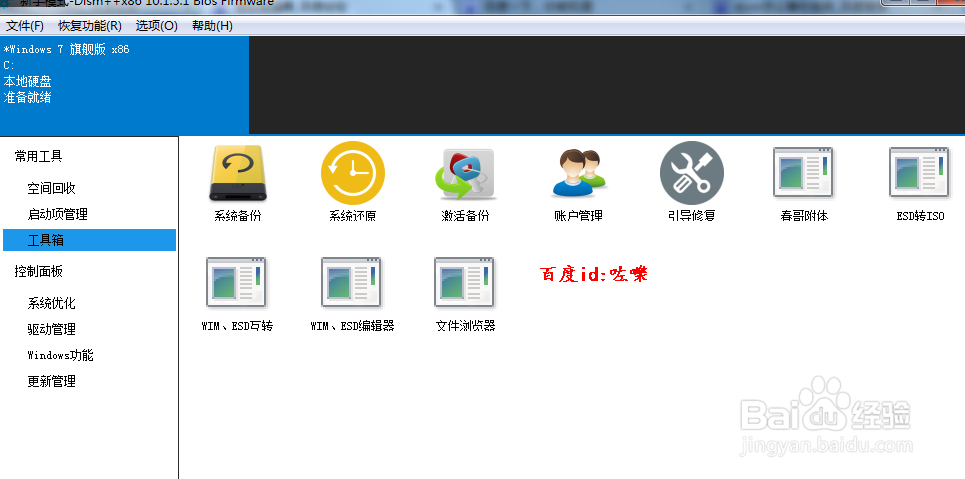
确认版本
1、由于dism++有32位和 64位,不同的版本执行的文件也不一样。我们打开“我的电脑”属性查看版本号
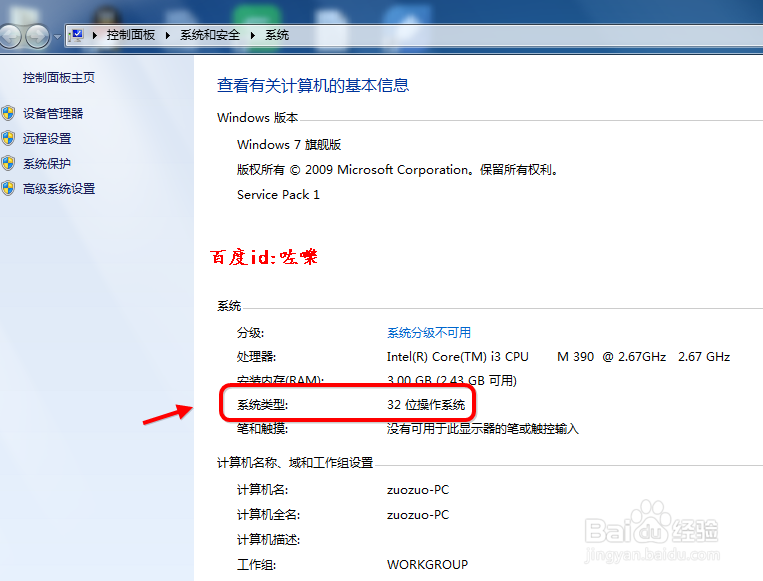
2、然后根据您当前系统的版本,比如32位 就是 X86 执行对应的dism++程序

dism++如何备份镜像
1、dism++如何备份镜像打开软件,之后找菜单栏的--备份。 或者点击 工具栏--备份
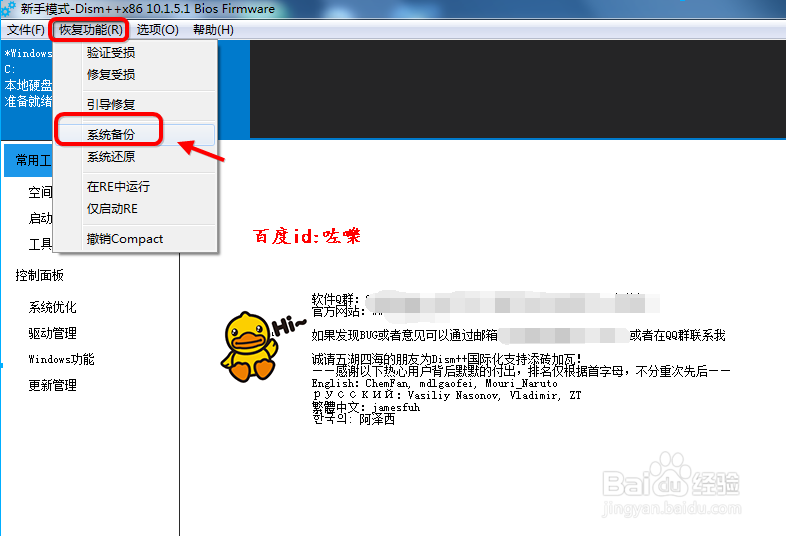
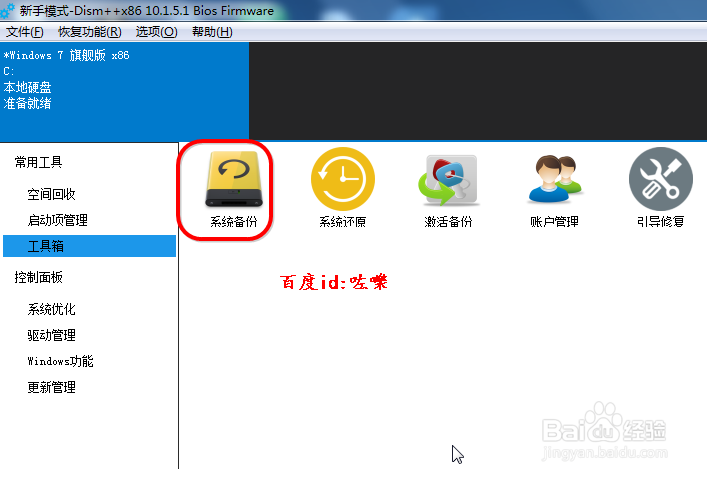
2、点击备份之后,会提示让你设置备份的镜像名字 和路径(默认有几个)

3、设置备份的镜像名字点击浏览,然后选择保存路径之后设置 镜像的名字“如20170910备份”

4、设置好备份之后,注意点击查看备倪茸诚枳份的进度,咗嚛建议可以打开备份文件夹查看备份的镜像文件的大小。没有变化了,进度条走完就备份完成了
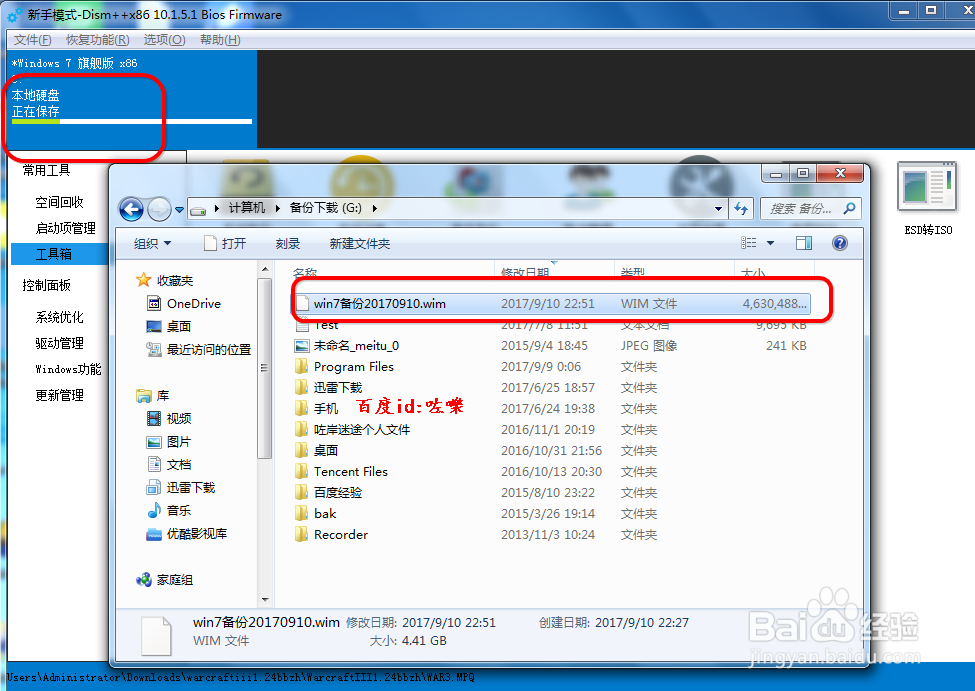
还原系统
1、设置好备份之后,怎么用dism++还原呢?同样打开dism++之后找到,工具---还原 然后选择备份的镜像就可以还原了
